Country Living-redaktører velger hvert produkt som er omtalt. Hvis du kjøper fra en lenke, kan vi tjene en provisjon. Mer om oss.
Det er ingenting som er verre enn en dårlig Wi-Fi-forbindelse. Hvis du har å gjøre med et flekkete signal, ikke begynn å kjefte på ruteren din. Dine omkringliggende hjemmeboere kan være roten til problemet.
Business Insider sier at wifi-lidelsene dine kan være et resultat av å være på samme kanal som naboen din. Et lite ukjent faktum: Hver ruter er bygget med flere kanaler som tilbyr WiFi-signaler og som en radio, kanaler som er ved siden av hverandre kan noen ganger blande seg med andre frekvenser som gjør dem svake, ifølge ruteren selskap Eero. Så hvis du og alle naboene dine har flere enheter som konkurrerer om å få et WiFi-signal fra den samme kanalen, kan signalet ditt være mye svakere.
Heldigvis er det en måte du kan fikse på dette. Her har vi gitt trinn-for-trinn-guide:
-
Hold nede alternativtasten på en Mac og klikk på WiFi i menylinjen.
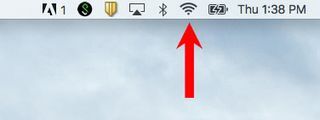
-
Velg "åpen trådløs diagnostikk"
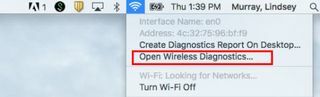
-
Ignorer installasjonsveiviseren og gå til "vindu" og klikk deretter på "skanning".

-
Skann nettverkene der du mest sannsynlig bruker WiFi.
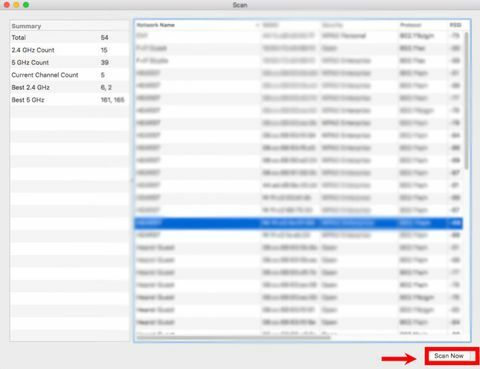
-
På venstre side finner du Macens anbefaling om de beste kanalene du kan bruke. Legg merke til disse.

-
Ta tak i iPhone-en din og last ned AirPort Utility-appen, eller hvis du bruker Android, kan du laste ned Acrylic Wi-Fi eller WiFi Analyzer.
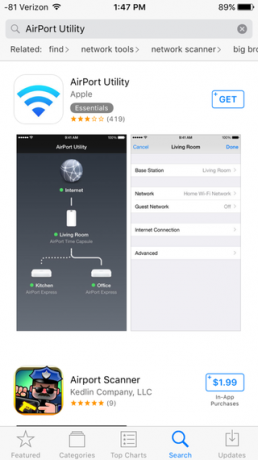
-
Gå inn på telefonens innstillinger og aktiver appens WiFi-innstillinger, ved å bla ned og klikke på AirPort Utility og deretter slå på WiFi-skanneren.

-
Åpne appen og kjør en skanning på de omkringliggende ruterne. Legg merke til de populære kanalene som brukes. (I vårt eksempel var det Channel 44).
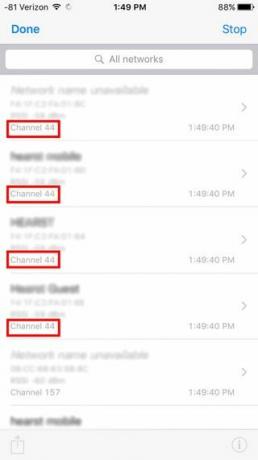
- Gå deretter tilbake til datamaskinen din og logg deg på ruteren ved å skrive IP-adressen til ruteren din i nettleserlinjen. Du kan også bruke programvaren som leveres av produsenten av ruteren.
- Finn det grunnleggende trådløse oppsettet, finn deretter nettverket (e) og endre dem til kanalene som ble anbefalt av Mac-maskinen. Hvis du finner ut at ruteren din bruker 2,4 GHz-frekvens, er kanalene 1,6 og 11 de beste.
- Lagre endringene dine og voilà! Du får nå mye mindre WiFi-forstyrrelse fra enheter som ikke er dine.
Hvis dette trikset ikke løser din langsomme tilkobling, kan det være at du trenger et sterkere WiFi-system som utvider signalet i hele hjemmet. Da Eero Home Wifi System ble testet av Good Housekeeping Institute, var den beste utøveren.
[T / t: Business Insider]
Fra:God rengjøring USA